- 1. Enregistrer l'écran avec le son et la webcam
- 2. Enregistrer l'écran des appareils iOS sur l'ordinateur
- 3. Créer facilement des vidéos professionnelle avec des outils d'IA, des effets et d'autres ressources créatives
- 4. Utilisez la puissance de l'IA pour améliorer la qualité de la voix, réduire les bruits de fond
- 5. Outils IA puissantes : générateur de miniature, générateur de clip, changeur de voix, texte en voix ou voix en texte, etc.

Comment enregistrer une vidéo de webcam Chaturbate ?
Le streaming vidéo en direct gagne actuellement en popularité à un rythme très élevé, en particulier dans le monde des jeux et des réseaux sociaux. Pour la plupart, ces vidéos en direct et chat par webcam enregistré peuvent même maintenant attirer de nombreuses personnes s'ils sont bien enregistrés et partagés sur certaines plateformes de médias sociaux bien connues, comme YouTube. De plus, dans des événements aussi différents que la réalisation de vidéos éducatives, de présentations, de discours ou de didacticiels, l'enregistrement vidéo par webcam joue un rôle majeur dans la réalisation de tous ceux mentionnés ci-dessus.
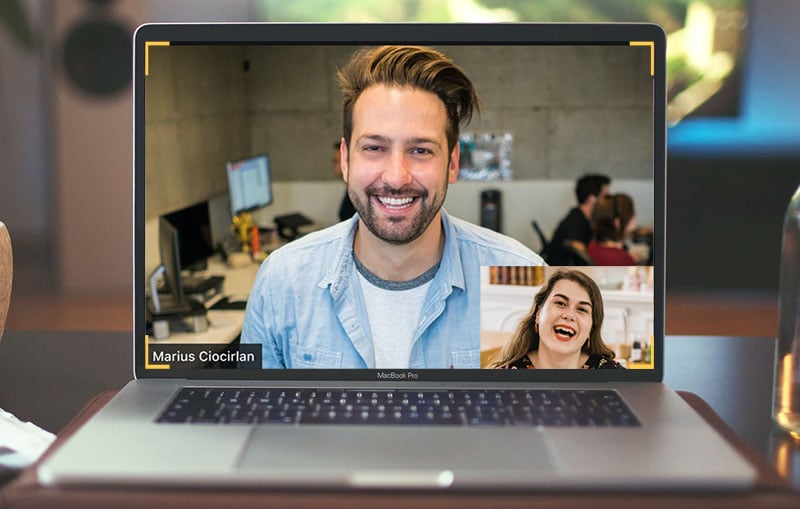
Ce type de correspondance et de communication peut traiter plusieurs personnes dans une conversation. C'est la raison pour laquelle il est souvent utilisé pour des contacts personnels et des conférences. Les individus enregistrent généralement un chat vidéo principalement pour enregistrer quelque chose d'important dans le chat en ligne, qu'il s'agisse d'affaires ou de choses quotidiennes.
Partie 1 : Enregistrer une conversation par webcam avec VLC Media Player
VLC Media Player est un programme ouvert que chaque utilisateur Windows devrait avoir. L'objectif principal pour lequel il est connu est la capacité de lire pratiquement tous les fichiers multimédias que vous pouvez lui lancer. Pourtant, il y a beaucoup de fonctionnalités différentes que vous ne connaissez probablement pas. Par exemple, vous pouvez enregistrer votre bureau, convertir des vidéos d'un format à un autre, et bien d'autres. Aujourd'hui, découvrez comment enregistrer un chat par webcam à l'aide de VLC.
Pour les enregistrements vidéo dans la webcam de votre ordinateur portable ou de bureau à l'aide de VLC Media Player, vous devez utiliser la fonction"Capture Device" présente dans le menu Media de VLC. Ce composant exceptionnel vous permettra de choisir votre webcam comme périphérique de capture et de diffuser ensuite ce qui est capturé dans un fichier. Essentiellement, vous demandez à VLC de voir la vidéo de votre webcam et de l'enregistrer dans un document.
Comment utiliser VLC pour enregistrer une conversation par webcam
Étape 1 : Dans VLC, sous " Médias ", sélectionnez " Ouvrir le périphérique de capture " ou vous pouvez également appuyer sur [CTRL + C]. Dans " Mode de capture ", assurez-vous de choisir " DirectShow ". Dans "Nom du gadget vidéo", choisissez votre webcam.
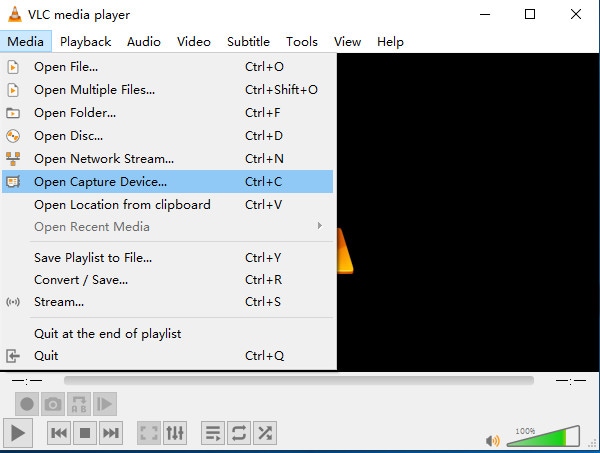
Certains extras facultatifs que vous pouvez effectuer incluent :
- Pour l'audio, spécifiez le "Microphone" ou le "Mixage stéréo". Le microphone sera votre micro par défaut et Stereo Mix est le son joué par votre gadget. Laissez le choix "Par défaut" si vous n'êtes pas sûr.
- Les autres champs facultatifs que vous pouvez spécifier sont la taille de la vidéo et des alternatives avancées, par exemple, "Rapport d'aspect de l'image".
Étape 2 : Cliquez sur le bouton Lecture pour activer l'enregistrement, puis sur le bouton d'enregistrement rouge pour démarrer l'enregistrement de vidéo webcam dans VLC.
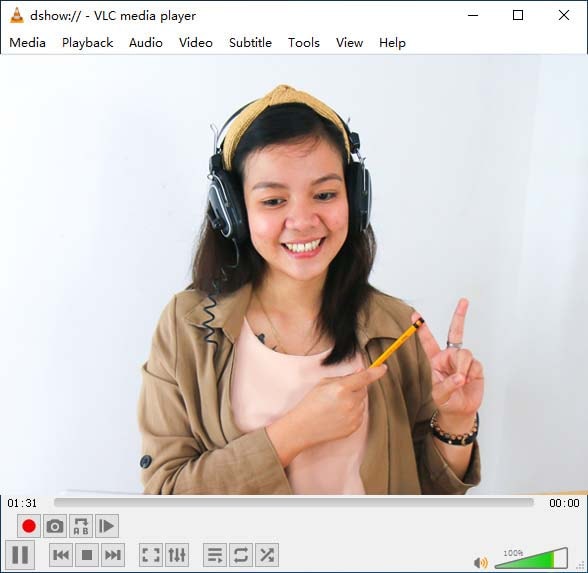
Partie 2 : Utilisez QuickTime pour enregistrer un chat vidéo
QuickTime est un célèbre lecteur multimédia mixte créé par Apple. Vous pouvez utiliser QuickTime Player pour lire, enregistrer, éditer et partager des vidéos et des fichiers audio sur Mac. Il possède de nombreuses fonctionnalités et, en réalité, l'enregistreur QuickTime peut gérer à la fois les gadgets Mac et iOS. Par conséquent, vous pouvez capturer l'écran sur tous les gadgets Apple. De plus, l'enregistrement d'écran QuickTime Windows est également pris en charge. Cet article a pour but de vous montrer des étapes détaillées sur la façon d'enregistrer des conversations par webcam à l'aide de Enregistrement d'écran QuickTime avec audio sur Mac, iPhone et iPad.
Comment utiliser QuickTime pour enregistrer une conversation par webcam
Étape 1 : Lancez QuickTime Player. Dans le menu "Fichier", procédez en choisissant l'option "Nouvel enregistrement de film". Une nouvelle fenêtre d'enregistrement apparaît.
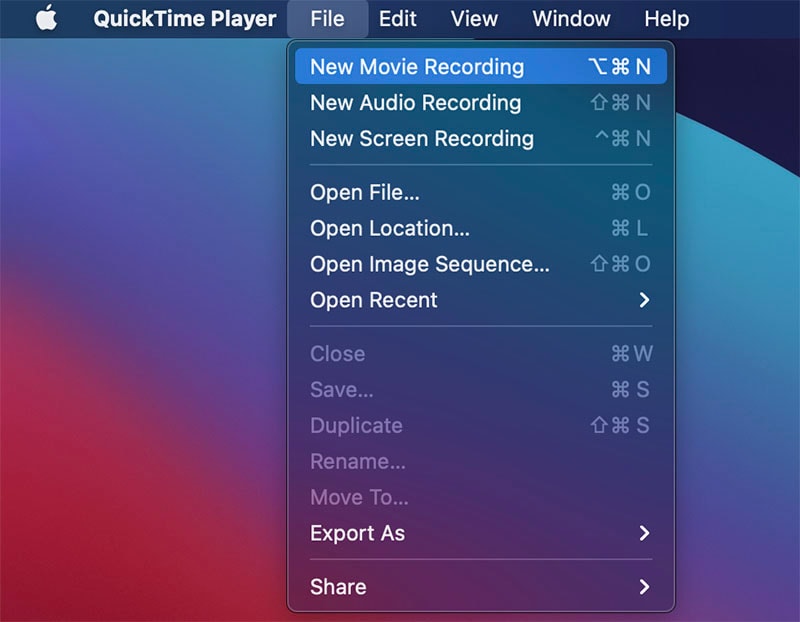
Étape 2 : Appuyez sur la flèche vers le bas sur le tableau de commande sombre dans la partie inférieure de la fenêtre. Le menu déroulant apparaît.
Choisissez votre appareil photo. Ensuite, choisissez "Maximum" comme paramètre de qualité et appuyez sur le bouton "Enregistrement".
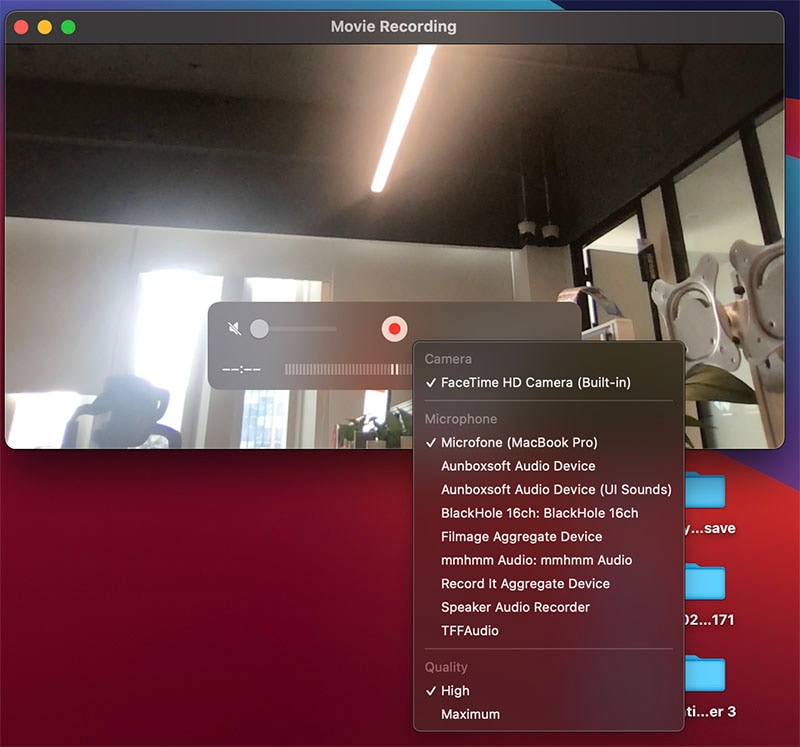
Étape 3 : Pour arrêter l'enregistrement, appuyez sur " Stop ". Une autre fenêtre avec une fenêtre contextuelle alternative à la lecture. Cliquez sur le "X" dans le coin de la fenêtre pour fermer cette fenêtre. Une autre fenêtre vous invite à enregistrer la vidéo. Fournissez le nom de la vidéo et attribuez le dossier de destination. N'oubliez pas non plus de choisir "1080p" comme format vidéo. Enfin, cliquez sur "Enregistrer".
Partie 3 : Enregistrer un chat vidéo par webcam avec DemoCreator
Wondershare DemoCreator est un enregistreur d'écran simple à utiliser qui est idéal pour capturer le chat vidéo en ligne, il peut s'agir de Facebook, Zoom, WhatsApp, Skype et d'autres plateformes sociales en ligne. Il vous permet d'enregistrer avec la webcam et l'audio simultanément avec une qualité HD. Après l'enregistrement, vous pouvez exporter la vidéo sur votre PC ou la télécharger directement sur YouTube comme vous le souhaitez.
 Téléchargement sécurisé
Téléchargement sécurisé Téléchargement sécurisé
Téléchargement sécuriséComment utiliser DemoCreator pour enregistrer une conversation par webcam
Étape 1 : Ouvrez DemoCreator et sélectionnez " Nouveaux enregistrements " pour commencer.

Étape 2 : Une nouvelle fenêtre s'affichera, assurez-vous d'activer la webcam, les paramètres audio.

Étape 3 : Cliquez sur le bouton rouge pour lancer l'enregistrement. Vous pouvez personnaliser la zone d'enregistrement et la position de l'écran de la webcam à votre guise.
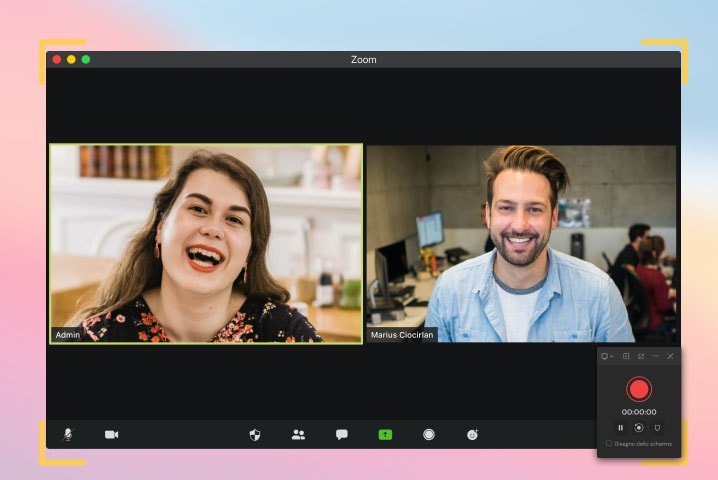
Étape 4: Appuyez sur F10 pour terminer le processus et l'enregistrement sera sauvegardé dans la zone prédéfinie et
Conclusion
Maintenant que vous avez parcouru les programmes ci-dessus, vous pouvez convenir que DemoCreator est une réponse décente pour l'enregistrement par webcam ou enregistrement d'écran à l'aide d'une webcam. Avec lui, vous êtes autorisé à apprécier l'expérience d'enregistrement la plus ouverte et à enregistrer la vidéo webcam la plus enrichissante sur Windows et Mac. Notez également qu'en suivant attentivement l'étape détaillée ci-dessus, vous apprendrez comment enregistrer un chat par webcam et le faire rapidement pour chaque programme.


